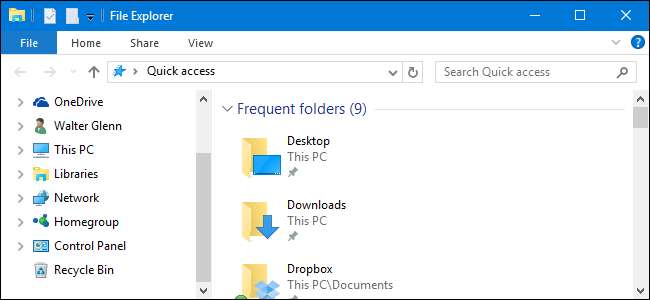
پہلے سے طے شدہ طور پر ، ونڈوز فائل ایکسپلورر کی سائڈبار کو کوئیک ایکسیس ، یہ پی سی ، نیٹ ورک ، وغیرہ جیسے بڑے زمروں میں تقسیم کیا گیا ہے۔ لیکن ایک تیز تر ترتیب سے تبدیلی آپ کی نیوی گیشن پین کو کچھ زیادہ روایتی درخت کی طرح نظر آسکتی ہے جسے آپ کھلے / محفوظ کریں کے طور پر ڈائیلاگ باکس میں دیکھ سکتے ہیں ، جیسے کہ عام طور پر چھپے ہوئے فولڈروں جیسے کہ کنٹرول پینل اور ریسائکل بن with جیسے دیکھنے کے لئے۔ ایک بونس
فائل ایکسپلورر میں ، سائڈبار میں کسی بھی کھلی جگہ پر دائیں کلک کریں اور ظاہر ہونے والے سیاق و سباق کے مینو میں سے "تمام فولڈرز دکھائیں" منتخب کریں۔ اگر آپ کے پاس پرہجوم نیویگیشن پین ہے ، تو آپ کو کچھ کھلی جگہ تلاش کرنے کے لئے نیچے سکرول کرنا پڑے گا۔
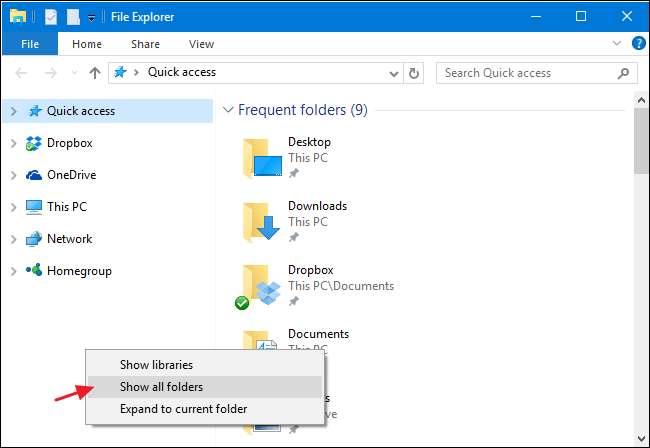
جب آپ "تمام فولڈرز دکھائیں" کو ٹوگل کرتے ہیں تو ، منظر میں ڈرامائی طور پر تبدیل ہوجاتا ہے۔ آپ کو اب بھی اوپر تک فوری رسائی نظر آئے گی ، لیکن اب آپ اپنے ڈیسک ٹاپ فولڈر کو نیویگیشن ٹری میں صرف دوسرے اعلی سطحی آئٹم کے طور پر دیکھیں گے۔ ڈیسک ٹاپ فولڈر کے تحت وسیع فولڈر کیٹیگریز جیسے کہ اس پی سی اور نیٹ ورک کو منتقل کیا گیا ہے۔ آپ یہ بھی دیکھیں گے کہ کنٹرول پینل اور ری سائیکل بن کو اس نظارے میں شامل کیا گیا ہے اور آپ کو اپنے ڈیسک ٹاپ پر کسی بھی فولڈر تک براہ راست رسائی حاصل ہے۔
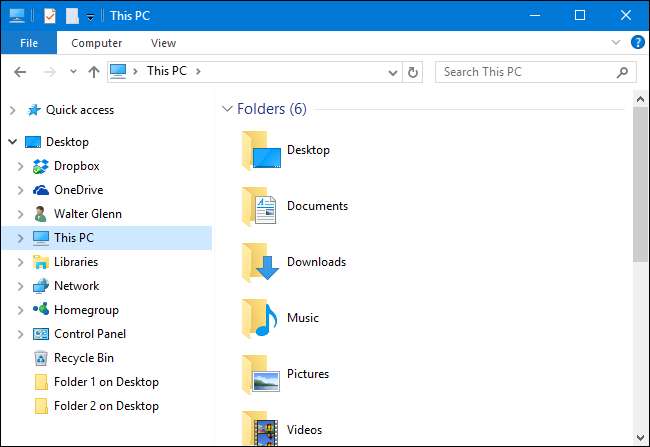
ری سائیکل بن اس طرح کام کرتا ہے جیسے آپ کی توقع ہوگی۔ دائیں ہاتھ کے پین میں موجود مواد کو دیکھنے کے لئے صرف اس پر کلک کریں۔ جب آپ کنٹرول پینل کو بڑھا دیتے ہیں تو ، ذیلی فولڈروں کو اس طرح گروپ کیا جاتا ہے جس طرح آپ انہیں باقاعدہ کنٹرول پینل ونڈو کے زمرے کے نظارے میں دیکھتے ہیں ، حالانکہ آپ ہر چیز کی فہرست دیکھنے کے لئے "آل کنٹرول پینل آئٹمز" فولڈر کو بڑھا سکتے ہیں۔ جب آپ کسی مخصوص پینل آئٹم پر کلک کرتے ہیں تو ، بدقسمتی سے یہ صرف دائیں ہاتھ پین میں ظاہر نہیں ہوتا ہے۔ اس کے بجائے ، منظر عام کنٹرول پینل کے نظارے میں بدل جاتا ہے۔ لیکن ، آپ درخت کے نظارے پر واپس آنے کے لئے فائل ایکسپلورر میں بیک بٹن پر کلیک کرسکتے ہیں۔
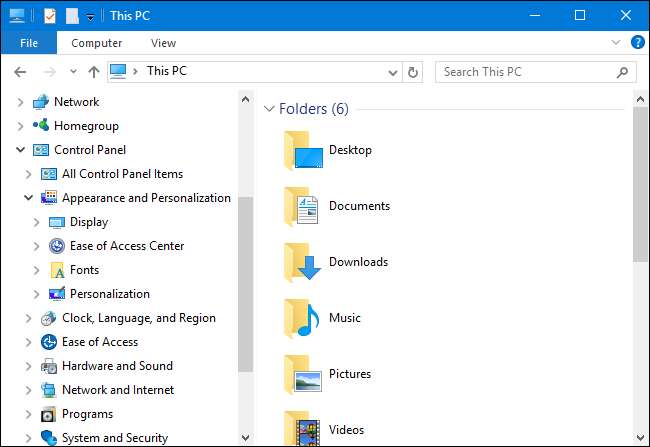
متعلقہ: ونڈوز 10 میں فولڈر کے اختیارات کو کیسے ترتیب دیں
اگر آپ اس طرح اس کو اہل بنانا چاہتے ہیں تو فولڈر آپشنز ڈائیلاگ باکس میں بھی یہی آپشن دستیاب ہے۔ فائل ایکسپلورر میں ، ویو مینو پر ، اختیارات پر کلک کریں اور پھر "فولڈر اور تلاش کے اختیارات کو تبدیل کریں" کو منتخب کریں۔ فولڈر آپشنز ونڈو میں جو ظاہر ہوتا ہے ، دیکھیں ٹیب پر ، نیچے سکرول کریں اور "تمام فولڈرز دکھائیں" چیک باکس کو منتخب کریں۔
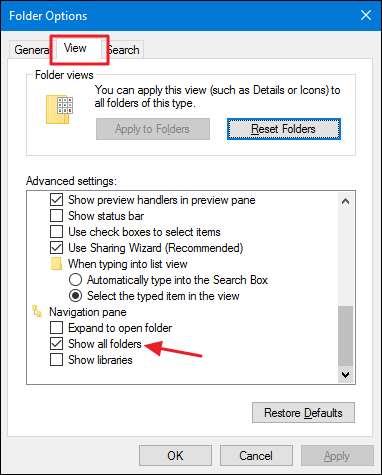
یہ اس ترتیب کا تھوڑا سا اجنبی نام ہے ، لہذا اگرچہ یہ ڈھونڈنا آسان ہے تو ، آپ نے شاید اس سے پہلے اس کی آزمائش نہ کی ہو - ہمیں یقینی طور پر ایسا نہیں تھا۔ آپ کو مل سکتا ہے کہ آپ پہلے سے طے شدہ ویو کی بجائے تمام فولڈرز دکھائے جانے کو ترجیح دیتے ہیں یا ہوسکتا ہے کہ آپ پہلے سے طے شدہ نظارہ بہتر پسند کریں۔ یہاں تک کہ آپ مختلف مقاصد کے لئے دونوں خیالات سے لطف اندوز ہوسکتے ہیں۔ خوش قسمتی سے ، خیالات کے مابین آگے پیچھے تبدیل کرنا آسان ہے جب آپ کو معلوم ہوجائے کہ آپشن موجود ہے۔







